Reklama
 S programom Google Analytics som vždy rád pracoval, hlavne kvôli tomu, aké ľahké je používanie aplikácie a koľko informácií z nej môžete získať, ak viete, kde hľadať. Páči sa mi tiež skutočnosť, že sa do vášho účtu Analytics môže pripojiť napríklad niekoľko aplikácií tretích strán Trakkboard Monitorujte niekoľko účtov Google Analytics pomocou nástroja TrakkBoard Čítaj viac , aplikácia pre stolné počítače, ktorú som chvíľu skontroloval.
S programom Google Analytics som vždy rád pracoval, hlavne kvôli tomu, aké ľahké je používanie aplikácie a koľko informácií z nej môžete získať, ak viete, kde hľadať. Páči sa mi tiež skutočnosť, že sa do vášho účtu Analytics môže pripojiť napríklad niekoľko aplikácií tretích strán Trakkboard Monitorujte niekoľko účtov Google Analytics pomocou nástroja TrakkBoard Čítaj viac , aplikácia pre stolné počítače, ktorú som chvíľu skontroloval.
Jednou z vecí, s ktorou som v službe Analytics vždy potreboval lepšiu prácu, je automatizovaná funkcia vytvárania prehľadov informácie, ktoré chcem, a vo formáte, ktorý je jednoduchý pre každého, kto potrebuje vidieť údaje, aby pochopil, čo to znamená prostriedky.
Dal som dohromady najlepšiu dostupnú metódu, o ktorej som vedel pred niekoľkými rokmi Google Analytics Váš sprievodca Google AnalyticsMáte predstavu, odkiaľ prichádzajú vaši návštevníci, z ktorých prehliadačov ich väčšina používa, z ktorých vyhľadávacích nástrojov používajú alebo z ktorých stránok je najobľúbenejší? Čítaj viac
prispôsobené prehľady v kombinácii s tým, čo som považoval aspoň za kreatívne použitie filtrovania Gmailu na automatické zasielanie prehľadov každému, kto ich potrebuje vidieť. Fungovalo to dobre, ale je to trochu neohrabané a je pre mňa ťažké pohladiť metriky a dimenzie, aby sme z nástroja Analytics získali to, čo som chcel.Zmeny vo vlastných prehľadoch Google
Spoločnosť Google nedávno vykonala niekoľko zmien vo vlastnom prehľade služby Google Analytics, vďaka ktorým je práca s nimi oveľa jednoduchšia. Okrem toho sa mi veľmi páči, ako sa zmenila aj metóda nastavovania automatických e-mailov. Celý proces je omnoho efektívnejší a zrozumiteľnejší.
Ak chcete začať, kliknite na „Vlastné prehľady“, Keď ste na hlavnej obrazovke Analytics.
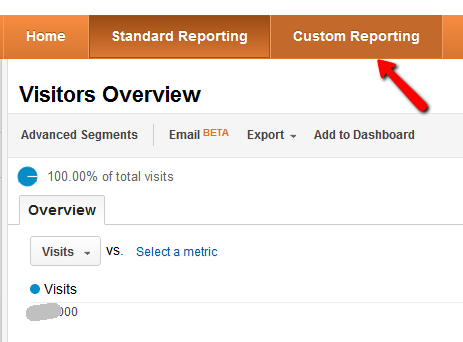
Teraz môžete vytvoriť najrôznejšie špecializované správy, ktoré zobrazia požadované informácie. Neskôr vám ukážem, aké ľahké je nastaviť jednotlivé e-mailové plány pre jednotlivé prehľady. V mojom prípade chcem svojmu šéfovi ponúknuť mesačný prehľad niektorých štatistických údajov o doprave, ako aj rozpis segmentov s najvyššou výkonnosťou v rámci webovej stránky. Napríklad adresár MUO alebo MUO Odpovede (čo každý vie, že sa darí mimoriadne dobre!)
Kliknite na Pridať nový prehľada potom na ďalšej obrazovke nakonfigurujete prehľad v tomto jedinom formulári. Je to vážne také ľahké. Zadajte názov prehľadu - v tomto prípade ide o mesačné súčty návštevnosti - a potom začnite zostavovať svoje metriky.
Metriky sú názvy polí, ktoré budú vo výstupnej správe. Napríklad chcem vidieť celkový počet zobrazení stránky za celý mesiac, takže vyberiem možnosť „zobrazenie stránok“Ako metriku.

Ako vidíte tu, tiež som pridal Jedinečné zobrazenia stránky, návštevya Priemerné trvanie návštevy. V týchto prehľadoch existuje dlhý zoznam metrík, z ktorých môžete získať údaje. Skúste zistiť, čo máte k dispozícii.
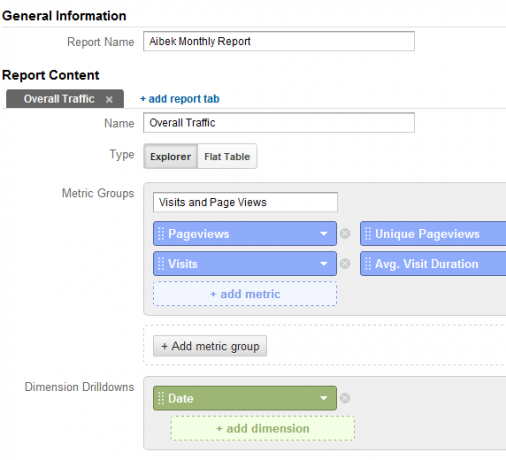
Po uložení prehľadu sa zobrazí režim zobrazenia údajov, v ktorom môžete skutočne zobraziť výstup podmienok, ktoré ste nastavili. V tomto prípade je to relatívne jednoduché, denné súčty sú uvedené v tabuľkovom formáte a ako graf.

Urobil som však chybu - vidíte? Dimenziu som označil ako „denná“, Tak som dostal denné súčty. Dimenzia je v podstate to, čo sa zobrazuje v ľavom stĺpci každého riadku - je to, ako chcete rozobrať alebo usporiadať údaje. Zmena na „Mesiac v roku“Opravil sa môj problém, aby som mohol zobraziť údaje za mesiac.
Do jedného prehľadu môžete pridať aj ďalšie karty, pokiaľ nepoužívate filter (ukážem vám filtre nižšie). Toto je ďalšia nová funkcia vo vlastných prehľadoch a uľahčuje to konsolidáciu podobných údajov alebo prehľadov na jednom mieste. Stačí kliknúť na „pridať kartu prehľadu“A zobrazí sa nová karta prehľadov s novým formulárom na zadanie prehľadu.
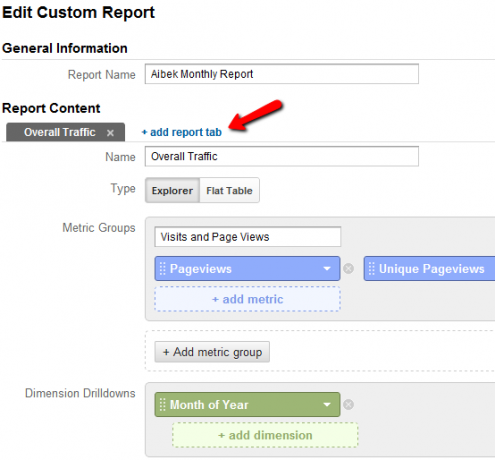
V tomto prípade teda pridávam nové prehľady o mesačných údajoch, ako je napríklad mesačná návštevnosť pomocou vyhľadávania MUO alebo mesačné súčty za sprostredkovanie. Ako sa zhodujú odporúčania? Nie je to príliš ťažké, ale redukuje sa na rozdelenie údajov vo forme dodatočných údajov, nie podľa dátumu.
Ako vidíte nižšie, metriky si zachovávam takmer rovnaké, ale dimenziu „zdroj" pod "odporúčania“. Týmto sa rozdelí prevádzka kategorizovaná podľa zdroja sprostredkovania tejto prevádzky.
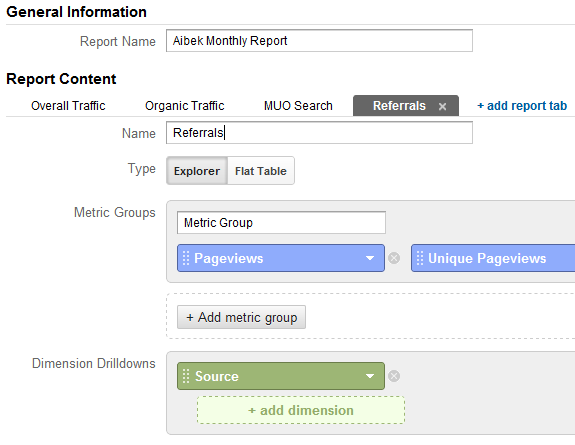
Ako vidíte, ide o pekný a čistý spôsob, ako zobraziť, aké úžasné ľudia vám každý mesiac posielajú vašu návštevnosť. Vytlačte správu a nezabudnite poslať e-mailom každému z týchto najlepších sprostredkovateľov svoje úprimné poďakovanie za zaslanie svojich návštevníkov.

Poslednou vecou, ktorú chcem pokryť, je získanie prehľadov, ktoré sú trochu konkrétnejšie pre časti vášho webu. Napríklad povedzme, že v rámci podadresára máte kategóriu stránok - napríklad MUO Directory. Adresa URL všetkých týchto stránok /dir/ v tom.
Keďže si to vyžaduje filter, vytvorte úplne nový prehľad na hlavnej stránke Vlastné prehľady (nie nová karta v predchádzajúcom prehľade), vyberte rovnaké metriky a pre dimenzie vyberte strana. Môžete tiež použiť cieľovú stránku, vstupnú stránku alebo čokoľvek, na čo sa snažíte pozrieť. V tomto prípade chcem poznať všetku komunikáciu smerujúcu na túto konkrétnu skupinu stránok.
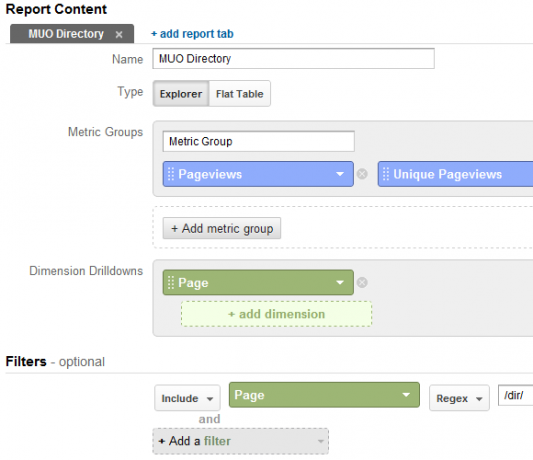
V polovici formulára uvidíte „filtre“Oblasť, ktorá je voliteľná. V mojom príklade uvediem vo svojom prehľade stránky, ktoré majú výraz „/dir/„V tom pomocou„regex“Z rozbaľovacieho zoznamu. Teraz sa v mojom prehľade zobrazí iba prevádzka stránok, ktoré zodpovedajú tomuto vzoru adresy URL, ako je uvedené nižšie.
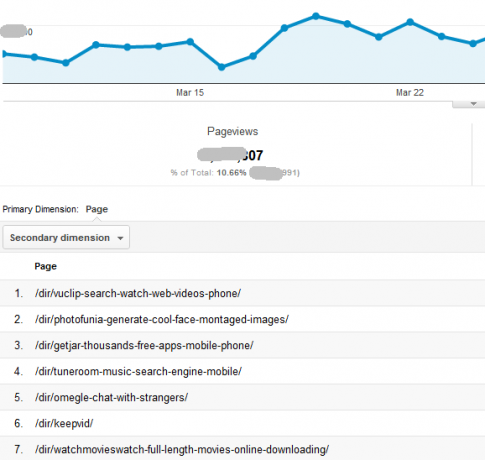
Sladké, však? Toto vám skutočne umožňuje vytvárať niektoré konkrétne správy o celkovej návštevnosti v rôznych oblastiach vášho webu. Celkový počet zobrazení stránky sa zobrazuje v časti „zobrazenie stránok“Nad vami strana zoznam a potom tabuľka v dolnej časti rozdelí všetko podľa jednotlivých stránok, takže viete, čo bolo najobľúbenejšie.
Teraz, keď ste nastavili všetky svoje prehľady, ich chcete odoslať veľkému šéfovi. Už nemusíte používať kreatívny trik s filtrovaním od spoločnosti Google, ktorý som použil, keď som to zakryl naposledy. Teraz stačí kliknúť na „e-mail " v hornej časti stránky prehľadu, ktorú ste vytvorili. V e-mailovom formulári môžete definovať, komu sa bude správa posielať, predmet správy, aký formát sa bude odosielať (PDF je úžasné) a frekvenciu.
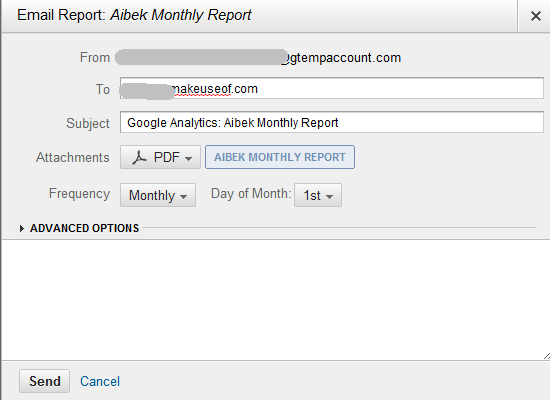
Po vyskúšaní funkcie e-mailu som si uvedomil, že robí presne to, čo som sa snažil dosiahnuť v mojej posledný článok, iba lepší a ľahší, pretože je nastavený na rovnakom mieste, kde ste nakonfigurovali svoj správy. Je to flexibilné a skutočne pohodlné.
Už ste vyskúšali novú funkciu vlastného prehľadu v službe Google Analytics? Aký je váš názor - páči sa vám zmena alebo je pre vás mätúcejšia? Podeľte sa o svoje vlastné myšlienky a názory v sekcii komentárov nižšie.
Obrázok Kredit: Mužské ruky na klávesnici via Shutterstock
Ryan má titul bakalára v odbore elektrotechnika. Pracoval 13 rokov v automatizačnom inžinierstve, 5 rokov v IT a teraz je aplikačným inžinierom. Bývalý šéfredaktor MakeUseOf, vystúpil na národných konferenciách o vizualizácii údajov a vystupoval v celoštátnych televíziách a rozhlase.

